添加网络监视器
Site24x7 是监控网络设备和接口的综合工具。获取 有关Site24x7 网络监控的先决条件、系统要求和支持的设备的更多信息。您可以选择添加特定网络设备或整个网络进行监控。
添加网络设备
按照以下步骤添加网络设备进行监控:
- 登录到您的 Site24x7 帐户。
- 转到管理> 资源清单> 添加监视器。
- 在添加监视器页面中,单击 网络下 的添加网络设备。
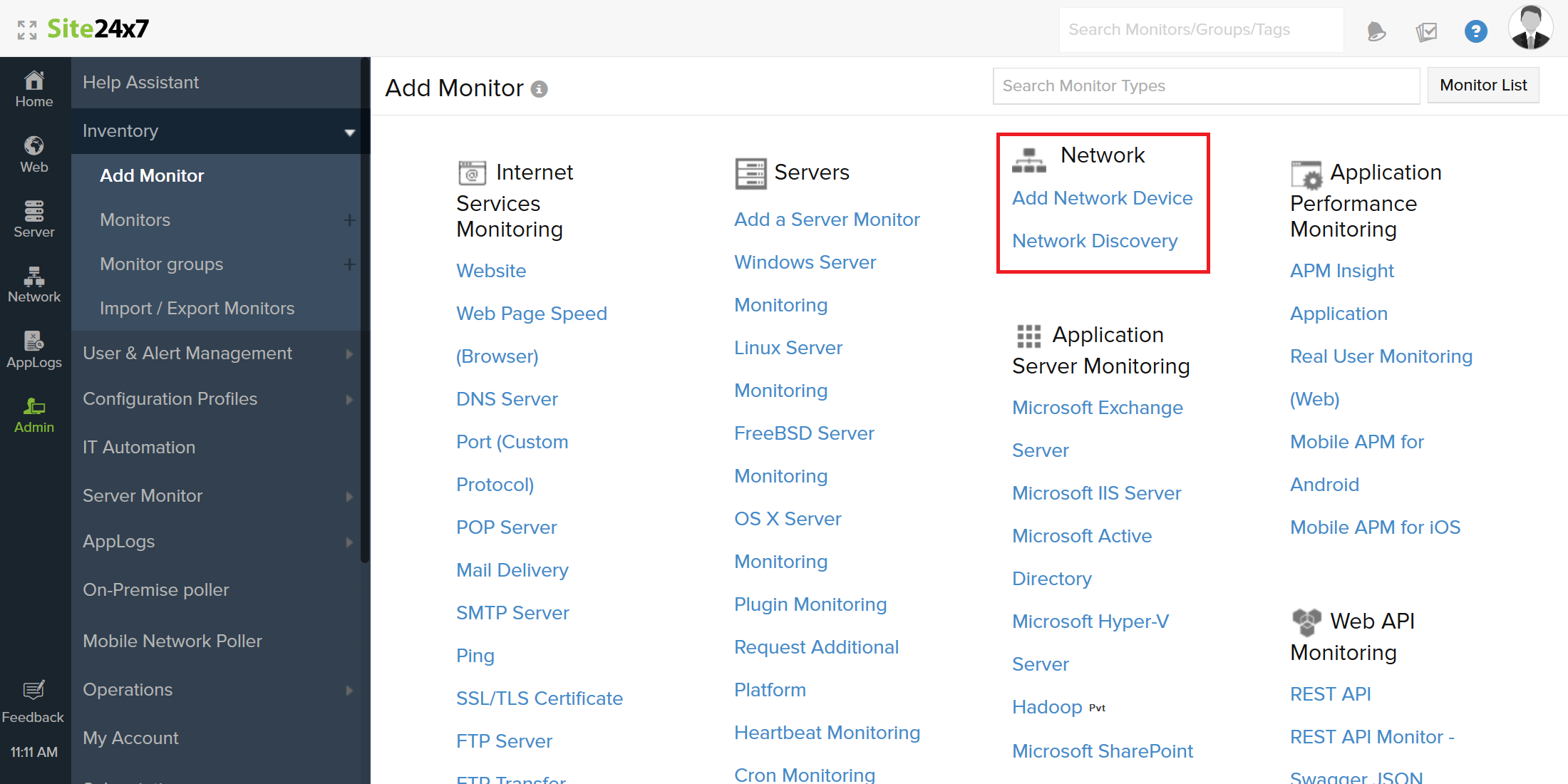
- On-Premise Poller:添加网络设备的第一步是选择本地部署轮询器。您可以从列表中选择一个 On-Premise Poller 或安装一个新的。点击下一步。
网络模块应在您选择的 On-Premise Poller 中启用。如果没有,请启用它。 - 凭证:凭证帮助 Site24x7 通过 SNMP 进行通信并获取数据以进行监控。根据您的 SNMP 版本选择适当的凭证或添加新凭证并选择它们。点击下一步。
- 详细信息: 输入以下详细信息,然后单击下一步。
- 显示名称:输入显示名称以识别您的设备。
- 主机名/IP 地址: 列出您设备的主机名或 IP 地址。
- 类别:选择设备类别。
- 模板类型:从默认或自定义模板中选择。
- 设备模板:从下拉列表中选择合适的设备模板。
- 标签:将您的监视器与预定义的标签或多个标签相关联,以帮助创造性地组织和管理您的监视器。
- 接口过滤器:创建网络发现规则(首次添加设备时)或从现有的网络发现规则列表中选择。
- 名称:用于标识规则的唯一名称。
- 接口类型:从下拉列表中选择接口类型。
- 管理状态:定义要添加用于监控的接口的管理状态。
- 运行状态:选择接口的运行状态,需要添加监控。
- 描述:定义发现规则的性质。
- 重新检查您的条目并单击发现。
添加网络
按照以下步骤添加网络进行监控:
- 按照上面的步骤 1-5 操作。
- 详细信息: 输入以下详细信息,然后单击下一步。
- 发现模式:将自动选择添加网络。
- 发现类型:选择使用 IP 范围或 使用 CIDR。
- 输入以下详细信息以使用 IP 范围发现网络:
- IP 类型:选择 IPv4 或 IPv6。
- 起始IP:输入起始IP。
- 结束IP:输入结束IP。
- 网络掩码:输入网络掩码。
- 输入以下详细信息以使用 CIDR 发现网络:
- IP 类型:选择 IPv4 或 IPv6。
- 起始IP:输入起始IP。
- 掩码:输入掩码。
- 过滤设备:将过滤器添加到您的发现中,然后单击下一步。
- 发现未知: 切换 “是”以发现和监控不响应您的 SNMP 凭证的设备。
- 发现操作:从下拉菜单中 选择添加以包括用于发现的设备,然后选择忽略以将它们排除在发现之外。
- 类型:从下拉菜单中选择过滤器的类型。类型可以是以下之一:IP 范围、IP 地址、类别、设备类型或设备名称。
- 条件:将条件设置为等于或包含,并根据您选择的过滤器类型输入相应的值。
- 单击添加以添加更多过滤器。
- 按照上面给出的步骤 7添加接口过滤器
- 重新检查您的条目并单击发现

网络发现通常需要大约五分钟,但这个数字取决于网络规模的大小。如果完成这些步骤后未列出监视器,请按照 这些故障排除步骤进行操作。
您还可以通过单击  网络设备附近的图标从网络选项卡添加网络或网络设备。
网络设备附近的图标从网络选项卡添加网络或网络设备。
 网络设备附近的图标从网络选项卡添加网络或网络设备。
网络设备附近的图标从网络选项卡添加网络或网络设备。